位置: IT常识 - 正文
OpenCV笔记:cv2.VideoCapture 完成视频的跳帧输出操作(cv2.error:opencv(3.4.2))
编辑:rootadmin推荐整理分享OpenCV笔记:cv2.VideoCapture 完成视频的跳帧输出操作(cv2.error:opencv(3.4.2)),希望有所帮助,仅作参考,欢迎阅读内容。
文章相关热门搜索词:opencv import cv2,opencv cvfindcontours,opencv cv_fourcc,cv2.error:opencv(3.4.2),opencv cv_fourcc,opencv cv.h,opencv cvui,opencv cv.h,内容如对您有帮助,希望把文章链接给更多的朋友!
我开始关注这个问题,是在使用 PaddleOCR + OpenCV 进行视频文字识别的时候,因为OpenCV 需要循环读取视频的每一帧进行解析,这就导致视频播放特别卡顿。由于视频中相邻帧的内容是一样的,重复识别也没有意义,所以我就在考虑:有没有办法跳帧输出?
咱们能想到的所有问题,都已经被设计师考虑过了,需要用到下面两个函数:
cv2.VideoCapture.grab()cv2.VideoCapture.get()你可能需要用到的文章:
关于:Python基础,爬虫,机器学习,常见异常和面试【篇】(专题汇总)正文一、核心方法1. cv2.VideoCapture.grab() 函数# 视屏获取,videoPath为视频的路径cap = cv2.VideoCapture(videoPath)# 往下读一帧ret,并返回图片信息frameret, frame = cap.read()# 只往下读一帧retret = cap.grad()read()函数,输出的是两个参数:第一个参数 ret 为 True 或 False,代表有没有读取下一到帧图片;第二个参数 frame,表示读到的一帧图片的信息,OCR就是对 frame 进行识别处理。 grad()函数,输出的是一个参数:ret 为 True 或 False,代表有没有读取下一到帧图片。从上面的对比可以看出来,grab() 仅仅是用来指向下一帧,并没有返回多余的图片信息,当不需要解析图片的时候,grab() 函数显然效率更高,更合适。
2. cv2.VideoCapture.get() 函数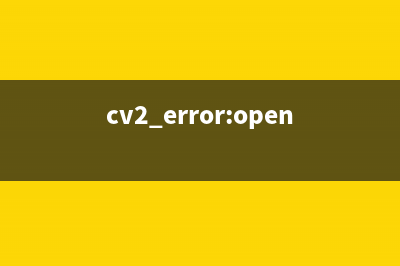
cv2.VideoCapture.get(n) ,n 的范围是 0~7,这个方法可以帮助我们获取视频的属性。其中我们用到的就是 get(1) - 获取视频当前帧,可以方便我们做跳帧操作。
总结了一下:
方法含义cv2.VideoCapture.get(0)视频文件的当前位置(播放)以毫秒为单位cv2.VideoCapture.get(1)当前帧,基于以0开始的被捕获或解码的帧索引cv2.VideoCapture.get(2)视频文件的相对位置(播放):0 = 电影开始,1 = 影片的结尾。cv2.VideoCapture.get(3)在视频流的帧的宽度cv2.VideoCapture.get(4)在视频流的帧的高度cv2.VideoCapture.get(5)帧率cv2.VideoCapture.get(6)编解码的4字 - 字符代码cv2.VideoCapture.get(7)视频文件中的帧数除此之外,还可以用另外几个方法获取视频属性:
cv2.VideoCapture.get(cv2.CAP_PROP_FPS):获取帧率;cv2.VideoCapture.get(cv2.CAP_PROP_FRAME_COUNT):获取视频时长,单位- 秒。二、实战练习1. 代码展示我这里设置的是每间隔10帧输出一次,大家可以根据自己的需要设置,代码如下:
get(1) 获取当前帧率跳帧# _*_coding:utf-8_*_# 作者: Java Punk# 时间: 2022-10-09 14:49:45# 功能: 场景文字识别import cv2from paddleocr import PaddleOCR, draw_ocrfrom PIL import Imageimport numpy as npdef ch_match(videoPath): ocr = PaddleOCR(use_angle_cls=True, lang="ch") # 视屏获取 cap = cv2.VideoCapture(videoPath) # 判断是否正常打开 ret = cap.isOpened() # 循环读取视频帧 while ret: # 获取当前视频帧位置 now_fps = cap.get(1) # 设置每 10 帧输出一次 if (now_fps % 10 != 0): # 跳帧 ret = cap.grab() continue print("———————————————————— read fps", now_fps) # 是否截取到图片;图片信息 ret, frame = cap.read() # 对返回的图片进行文字识别 result = ocr.ocr(frame, cls=True, rec=True) boxes = [line[0] for line in result] txts = [line[1][0] for line in result] scores = [line[1][1] for line in result] # simsun.ttc 是一款很常见、实用的电脑字体,这里作为识别的模板 im_show = draw_ocr(frame, boxes, txts, scores, font_path='../fonts/SIMSUN.TTC') im_show = Image.fromarray(im_show) tp_img = np.asarray(im_show) cv2.imshow('tp_img', tp_img) cv2.waitKey(1) pass cv2.waitKey(0) cv2.destroyAllWindows() passif __name__ == '__main__': print("———————————————————— start ————————————————————\n") # 图片路径自己设置,下面是我本地的路径,记得替换!!! ch_match('../img/yz_words/vlog_zxyw_02.mp4') print("———————————————————— end ————————————————————\n")改动一下:记录帧率进行跳帧
实际上每一次视频的 while 循环,都是往下走了一帧,所以我们也可以取巧的利用 i++ 进行跳帧,此时 i = cv2.VideoCapture.get(1)。
... # 视频帧计数 timeC = 0 # 循环读取视频帧 while ret: timeC = timeC + 1 # 每隔 10 帧进行操作 if (timeC % 10 != 0): ret = cap.grab() continue ...2. 效果展示感兴趣的小伙伴可以把跳帧部分的代码去掉看看效果,对比一下,说下我用公司电脑测试的结果:
执行跳帧前:原视频时长7s,最后 cv2.imshow() 时长 2min;执行跳帧后:原视频时长7s,最后 cv2.imshow() 时长 20s;下面是“执行跳帧后”的效果(由于上传大小限制,无奈只能降低画质):
上一篇:Vue项目实战 —— 后台管理系统( pc端 ) —— Pro最终版本(vue3.0实战项目)
下一篇:爱心代码李峋同款爱心 python html(爱心代码图)






















